รวม FAQ และการใช้งาน Galaxy SmartTag 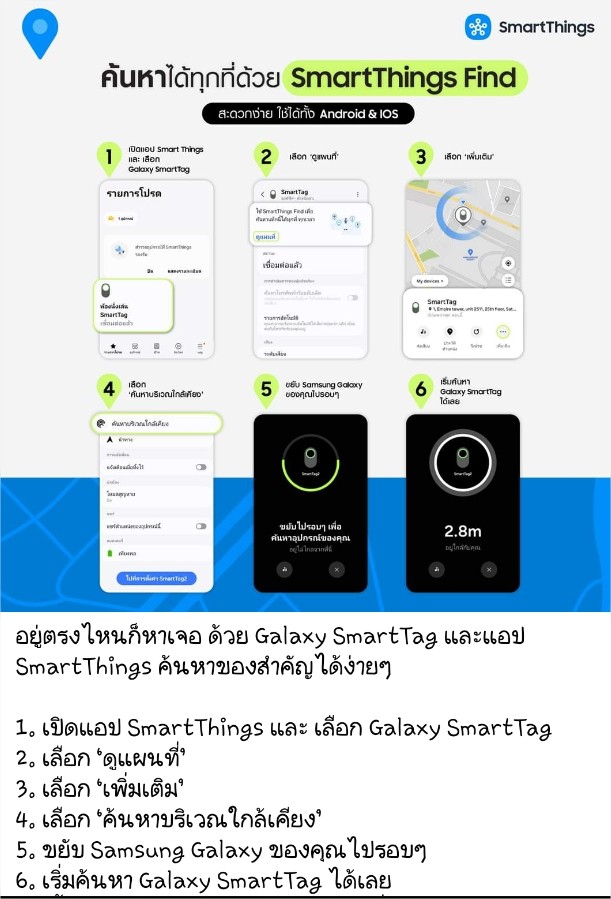 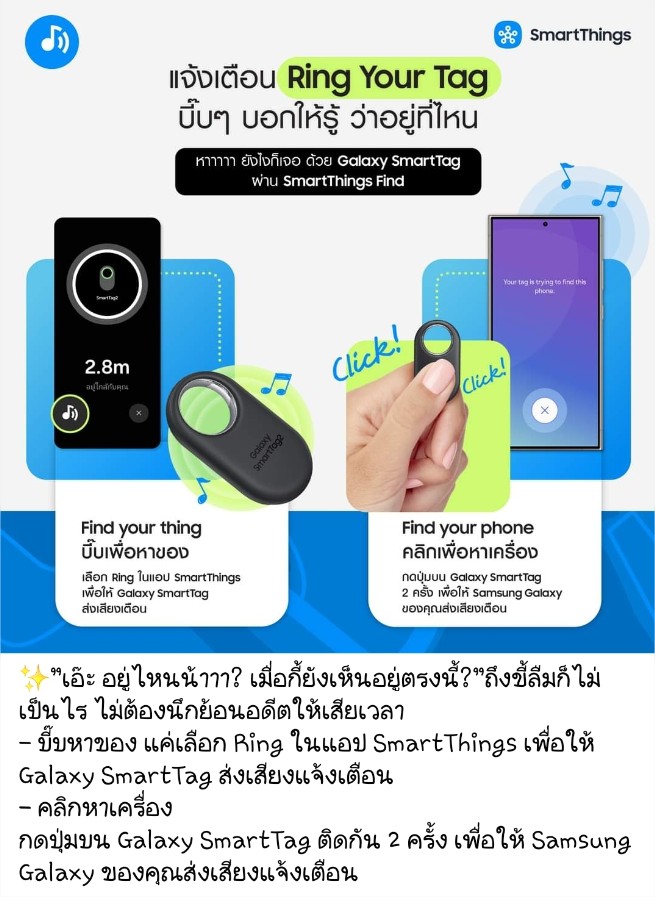
1] Q : SmartTag คืออะไร A : SmartTag เป็นอุปกรณ์ขนาดเล็กที่สามารถช่วยให้ผู้ใช้งานค้นหาว่าสิ่งของมีค่าของพวกเขาอยู่ที่ไหนบนแผนที่ด้วยการแขวนหรือติดไว้ ในกรณีที่คุณทำของหายด้วย SmartTag คุณจะได้รับข้อความแจ้งเตือนเมื่อพบ SmartTags ใช้ BLE (Bluetooth Low Energy) เพื่อสื่อสารกับสมาร์ทโฟนของคุณผ่านบริการค้นหา SmartThings เพียงลงทะเบียน SmartTag ของคุณกับ SmartThings Find Service ซึ่งอยู่ในแอป SmartThings
Samsung Galaxy SmartTag และ SmartTag+ มีคุณสมบัติที่ใช้งานง่ายเหมือนกัน ความแตกต่างที่สำคัญระหว่างรุ่นเหล่านี้คือ SmartTag+ นำเสนอการค้นหา AR ผ่านเทคโนโลยี UWB เมื่อใช้การค้นหา AR ตำแหน่งของ SmartTag+ จะแสดงผ่าน AR อย่างแม่นยำเมื่อเชื่อมต่อ UWB ภายในระยะประมาณ 30 เมตร ------------------------------------------------------------- 2] Q : วิธีเชื่อมต่อ Samsung Galaxy SmartTag A : การเชื่อมต่อ SmartTag กับสมาร์ทโฟน :
- ติดตั้งแอพ SmartThings บนสมาร์ทโฟน ตรวจสอบว่าแอพเป็นเวอร์ชันล่าสุด หากไม่ใช่, ดาวน์โหลดเวอร์ชันล่าสุดจาก Google Play Store หรือ Galaxy Store
1. เปิดแอพ SmartThings (อัพเดทหากจำเป็น)
2. กดปุ่ม (a) บน Galaxy SmartTag ผลิตภัณฑ์จะส่งเสียงและเปิดใช้งาน 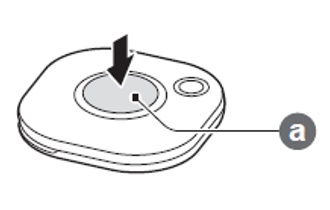 3. หากมีหน้าต่างป๊อปอัปขึ้นมาโดยอัตโนมัติแสดงว่าตรวจพบผลิตภัณฑ์, เลือก "เพิ่มทันที"
- กำหนดตำแหน่งและห้องในแอพ SmartThings
- กดปุ่มกลาง Galaxy SmartTag เพื่อยืนยันอุปกรณ์
- ติดตามคำแนะนำบนหน้าจอจนกระทั่งการลงทะเบียนเสร็จสมบูรณ์
* หากไม่มีป๊อปอัป, กด "+" บนหน้าหลักของแอพแล้วเลือกอุปกรณ์
** สามารถเพิ่มอุปกรณ์โดยการสแกน QR บนกล่องบรรจุ
4. ทำตามคำแนะนำบนหน้าจอเพื่อเชื่อมต่อ
5. เลือก SmartThings Find ในแอพเพื่อดาวน์โหลดปลั๊กอินเพิ่มเติม ตำแหน่งปัจจุบันของผลิตภัณฑ์จะแสดงบนแผนที่ 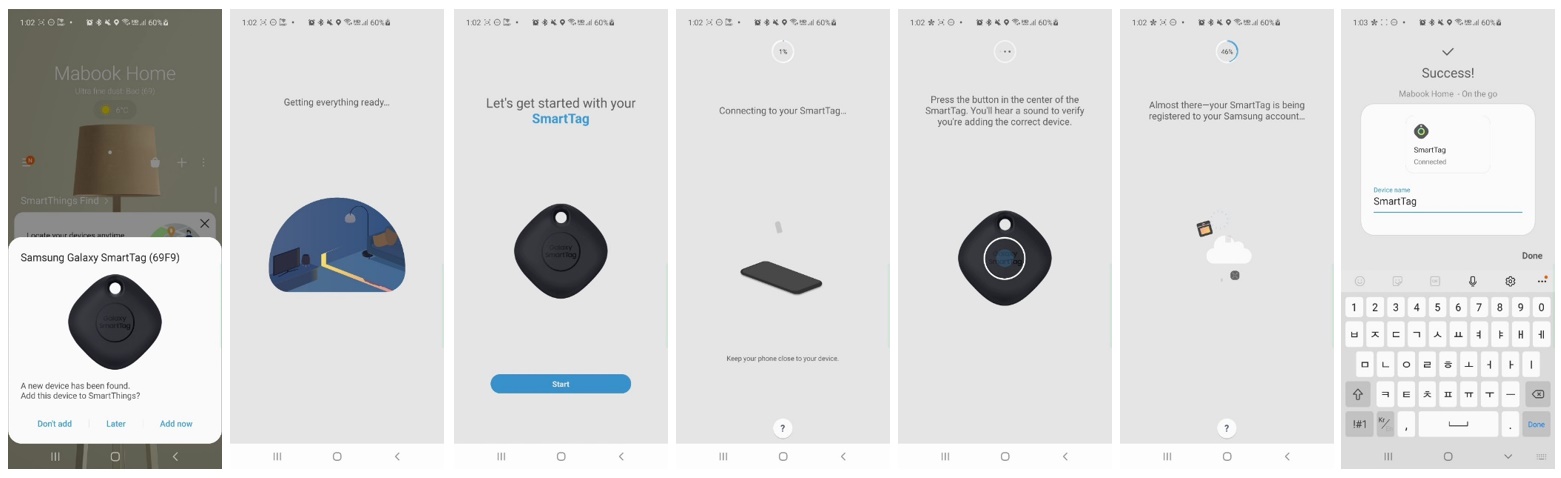 ------------------------------------------------------------- 3] วิธีใช้ SmartTag Q : ฉันจะเริ่มใช้ SmartTag ได้อย่างไรหลังจากเชื่อมต่อกับโทรศัพท์มือถือ A : คุณสามารถเริ่มการทำงานอัตโนมัติได้เมื่อกดปุ่ม หาก SmartTag เชื่อมต่อกับโทรศัพท์ของคุณไว้แล้ว ในกรณีนี้ผู้ใช้ต้องเพิ่มการทำงานบางอย่างของเมนู ให้เลือก "Pressed" และ "Held"
1.แตะ "Pressed" หรือ "Held"
2.แตะ "+" เพิ่มการดำเนินการและบันทึกระบบอัตโนมัติ 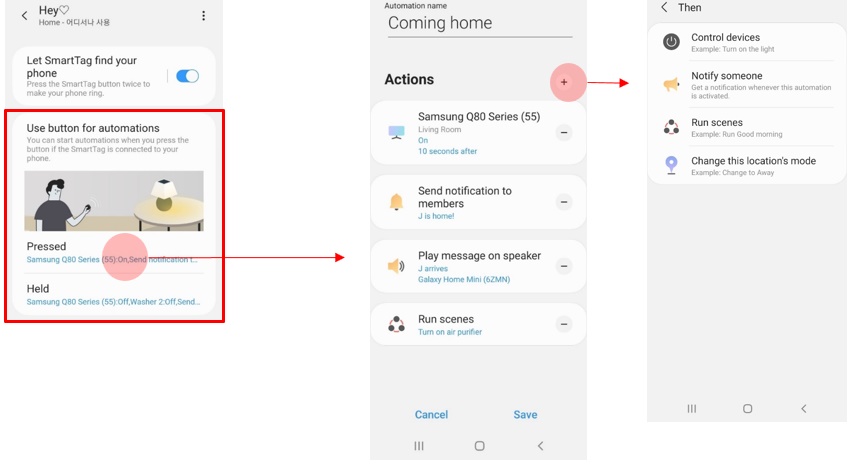 ------------------------------------------------------------- 4] Q : SmartTag ใช้แบตเตอรี่ได้นานแค่ไหน? ฉันจะตรวจสอบระดับแบตเตอรี่ได้อย่างไร? A : SmartTag ใช้แบตเตอรี่แบบ Coin Cell หนึ่งก้อน ซึ่งสามารถใช้งานได้นานถึง 300 วัน อย่างไรก็ตาม อายุการใช้งานของแบตเตอรี่อาจขึ้นอยู่กับวิธีการใช้งาน ผู้ใช้สามารถเปลี่ยนแบตเตอรี่ได้เองโดยไม่ต้องใช้บริการเสริม
- เพื่อตรวจสอบระดับแบตเตอรี่ เปิดแอพ SmartThings บนสมาร์ทโฟน แล้วเลือก SmartTag ที่คุณเชื่อมต่อไว้ เพื่อดูระดับแบตเตอรี่ ------------------------------------------------------------- 5] วิธีรีเซ็ต SmartTag Q : ฉันจะรีเซ็ตค่าเริ่มต้น SmartTag ได้อย่างไร A : หาก SmartTag ของคุณไม่ทำงานหรือไม่ตอบสนอง คุณสามารถทำการรีเซ็ตได้ดังนี้:
1. ลบ SmartTag ออกจากแอพ SmartThings
2. หากปัญหายังคงอยู่ โปรดทำการรีเซ็ต SmartTag โดยการถอดแบตเตอรี่ออก :
- ถอดฝาครอบด้านหลังของ SmartTag และนำแบตเตอรี่ออก
- กดปุ่มบน SmartTag ค้างไว้
- ใส่แบตเตอรี่กลับเข้าไปขณะยังกดปุ่มอยู่
- ปล่อยปุ่มเมื่อได้ยินเสียงบี๊บ ซึ่งหมายความว่าการรีเซ็ตเสร็จสมบูรณ์ ------------------------------------------------------------- 6] Q : เป็นไปได้ไหมที่จะเชื่อมต่อ SmartTag กับโทรศัพท์มือถือที่ไม่ใช่ของ Samsung A : ในการเชื่อมต่อ Galaxy SmartTag ต้องใช้โทรศัพท์มือถือ Samsung Galaxy ที่ติดตั้งระบบปฏิบัติการ Android 8.0 หรือใหม่กว่า ไม่รองรับอุปกรณ์ Android และ iOS อื่นๆ และต้องเชื่อมต่อกับโทรศัพท์มือถือ Samsung Galaxy ที่สามารถติดตั้งแอป SmartThings ได้ ------------------------------------------------------------- 7] Q : แม้ว่าฉันจะกดปุ่ม SmartTag สองครั้งเพื่อค้นหาโทรศัพท์ แต่โทรศัพท์ก็ไม่ดังขึ้น ทำไมถึงเป็นแบบนี้? A : หากคุณกดปุ่ม SmartTag สองครั้งเพื่อเรียกใช้ฟังก์ชันค้นหาโทรศัพท์ของคุณ โทรศัพท์จะดังเมื่อมีการเชื่อมต่อกับ SmartTag เท่านั้น หากคุณมีโทรศัพท์หลายเครื่องที่ลงทะเบียนบัญชี Samsung บัญชีเดียวกันโทรศัพท์เครื่องอื่นอาจส่งเสียงดัง 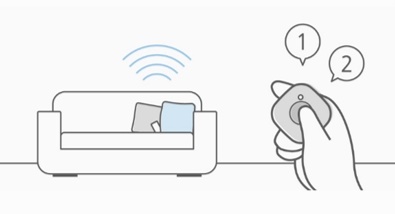 ------------------------------------------------------------- 8] Q : หากโทรศัพท์อยู่ในโหมดปิดเสียง เมื่อกดปุ่ม SmartTag สองครั้งเพื่อค้นหาโทรศัพท์จะค้นหาได้หรือไม่ A : แม้ว่าโทรศัพท์ของคุณจะอยู่ในโหมดเงียบ แต่เมื่อกดปุ่ม SmartTag สองครั้งเพื่อค้นหาโทรศัพท์เสียงเรียกเข้าของโทรศัพท์จะดังขึ้นทำให้ง่ายต่อการค้นหา ------------------------------------------------------------- 9] Q : ไม่พบอุปกรณ์ในการตั้งค่าการเชื่อมต่อบลูทูธของโทรศัพท์มือถือ A : หากไม่พบอุปกรณ์ Smart Tag ในการตั้งค่าการเชื่อมต่อบลูทูธ โปรดทำตามขั้นตอนด้านล่าง:
- ตรวจสอบว่า Smart Tag อยู่ในโหมดค้นหาหรือเชื่อมต่อได้
- ตรวจสอบให้แน่ใจว่า Smart Tag อยู่ภายในระยะเชื่อมต่อบลูทูธสูงสุด (120 ม.)
- ทำการรีเซ็ต Smart Tag และลองค้นหาเชื่อมต่ออีกครั้ง ------------------------------------------------------------- 10] Q : จะใช้คุณลักษณะการค้นหาแบบออฟไลน์ของ SmartTag ได้อย่างไร A : ด้วย SmartTag คุณสามารถค้นหาสิ่งของที่วางผิดตำแหน่งโดยใช้คุณลักษณะการค้นหาแบบออฟไลน์เนื่องจากผู้ใช้ Galaxy รายอื่นทำงานเป็นผู้ช่วยที่สังเกตเห็นข้อมูลตำแหน่งของสิ่งที่คุณขาดหายไป Helpers (อุปกรณ์ Galaxy ของคนอื่น) ช่วยคุณค้นหา SmartTag ของคุณแม้ว่าจะออฟไลน์ อุปกรณ์ทั้งหมดจะสื่อสารกันผ่าน BLE (Bluetooth Low Energy) ตามบัญชี Samsung ------------------------------------------------------------- 11] Q : ตำแหน่งที่แสดงแตกต่างจากตำแหน่ง SmartTag จริงมากเกินไปเมื่อใช้คุณสมบัติการค้นหาแบบออฟไลน์ A : เนื่องจาก SmartTag ไม่สังเกตเห็นตำแหน่งของตัวเอง อุปกรณ์จะค้นหาโหนด(ตัวSmartTag)แล้วส่งตำแหน่งเมื่อพบผ่านตัวเลือก "การค้นหาแบบออฟไลน์"
แนะนำให้เรียกใช้ SmartTag ในคุณลักษณะ "ค้นหาใกล้เคียง" เพื่อให้ผู้ใช้ค้นหา SmartTag ได้ง่ายขึ้น 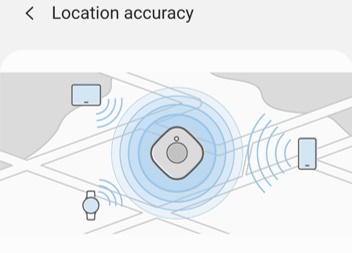 ------------------------------------------------------------- ที่มา : Galaxy SmartTag Customer Consultant Guide Ver 1.0 , Galaxy SmartTag Customer Consultant Guide Ver 2.0 |
